|
|
Düzenlemek için adres çubuğundan URL'yi seçin |
||
|
|
Yeni bir pencere aç |
||
|
|
Tam Ekran Okuyucu (Immersive view) |
||
|
|
Bilgisayarınızdan Edge'de dosya açın |
||
|
|
Geçerli sayfayı yazdır |
||
|
|
Geçerli sayfayı kaydet |
||
|
|
Yapıştır ve ara veya Yapıştır ve git (bir URL ise) |
||
|
|
Farklı bir kullanıcı olarak oturum aç veya Misafir olarak göz at |
||
|
|
Sistem iletişim kutusunu kullanarak yazdır |
||
|
|
Biçimlendirmeden yapıştır |
||
|
|
Geçerli pencereyi kapat |
||
|
|
Adres çubuğuna yazılan metnin başına www ve sonuna .com ekle |
||
|
|
Tarama verilerini temizleme seçeneklerini aç |
||
|
|
Odağı Ayarlar'a ve daha fazla "…" düğmesine getir |
||
|
|
Adres çubuğundaki URL'yi düzenlemek için seç |
||
|
|
Ayarlar ve daha fazla "..." menüsünü aç |
||
|
veya
|
|||
|
|
Geri bildirim gönder iletişim kutusunu aç |
||
|
|
Odağı araç çubuğundaki ilk öğeye ayarla |
||
|
|
Geri dön |
||
|
|
İleri git |
||
|
|
Yardımı Aç |
||
|
|
Adres çubuğundan URL'yi seç |
||
|
|
Geçerli sekmeyi kapat |
||
|
|
Odağı bir sonraki bölmeye geçir |
||
|
|
Odağı önceki bölmeye geçir |
||
|
|
Caret taramasını aç veya kapat |
||
|
|
Odağı Ayarlar'a ve daha fazla "…" düğmesine getir |
||
|
|
Ayarlar ve daha fazla "…" menüsünü aç |
||
|
|
Bağlam menüsünü aç |
||
|
|
Tam ekrana gir (aç / kapat) |
||
|
|
Sayfayı yüklemeyi durdur; iletişim kutusunu veya açılır pencereyi kapat |
||
|
|
Web sayfasını her seferinde bir ekran aşağı kaydır |
||
|
|
Web sayfasını her seferinde bir ekran yukarı kaydır |
||
|
|
Web sayfasını her seferinde bir ekran aşağı kaydır |
||
|
|
Web sayfasını her seferinde bir ekran yukarı kaydır |
||
|
|
Sayfanın en üstüne git, klavye odağını bölmenin ilk öğesine taşı |
||
|
|
Sayfanın en altına git, klavye odağını bölmenin son öğesine taşı |
||
|
|
Sesli oku (metinden konuşmaya) |
||
|
Not: Radeon Yazılımını kullanıyorsanız ve kısayol tuşlarını etkinleştirdiyseniz, bu kısayol çakışabilir ve çalışmayabilir.
|
|||
Reklam
|
|
Adres çubuğunda bir arama sorgusu aç |
||
|
|
Sayfada bul |
||
|
veya
|
|||
|
|
Bulma Çubuğu aramanızda sonraki eşleşmeye sıçrayın |
||
|
|
Bulma Çubuğu aramanızda önceki eşleşmeye sıçrayın |
||
|
|
Yapıştır ve ara veya Yapıştır ve git (bir URL ise) |
|
|
Sonraki sekme durağına git |
||
|
|
Önceki sekme durağına git |
||
|
|
Geçmişi yeni bir sekmede aç (web kullanıcı arayüzü) |
||
|
|
İndirilenleri yeni bir sekmede aç (web kullanıcı arayüzü) |
||
|
|
Geçerli sekmeyi sessize al (aç / kapat) |
||
|
|
Yeni bir InPrivate penceresi aç |
||
|
|
Yeni bir sekme aç ve sekmeye geç |
||
|
|
Geçerli sekmeyi kapat |
||
|
|
… |
||
|
|
Son sekmeye geç |
||
|
|
Sonraki sekmeye geç |
||
Reklam |
|||
|
veya
|
|||
|
|
Önceki sekmeye geç |
||
|
veya
|
|||
|
|
Ana sayfanızı geçerli sekmede açın |
||
|
|
Geçerli sekmeyi kapat |
||
|
|
Önbelleğe alınmış içeriği yok sayarak geçerli sayfayı yeniden yükle |
||
|
veya
|
|||
|
|
Son kapatılan sekmeyi tekrar aç ve bu sekmeye git |
||
|
|
Geçerli sayfayı yeniden yükle |
||
|
veya
|
|
|
Geliştirici Araçlarını aç |
||
|
veya
|
|||
|
|
Önbelleğe alınmış içeriği yok sayarak geçerli sayfayı yeniden yükle |
||
|
veya
|
|||
|
|
Kaynağı görüntüle |
|
|
Mevcut web sayfasını favori olarak kaydet |
||
|
|
Sık kullanılanlar çubuğunu göster veya gizle |
||
|
|
Tüm açık sekmeleri favori olarak yeni bir klasöre kaydet |
||
|
|
Sık Kullanılanlar yönetimini aç |
||
|
|
Sık kullanılanlar çubuğundaki ilk öğeye odaklan |
||
|
Kaynak: Microsoft
|
|||
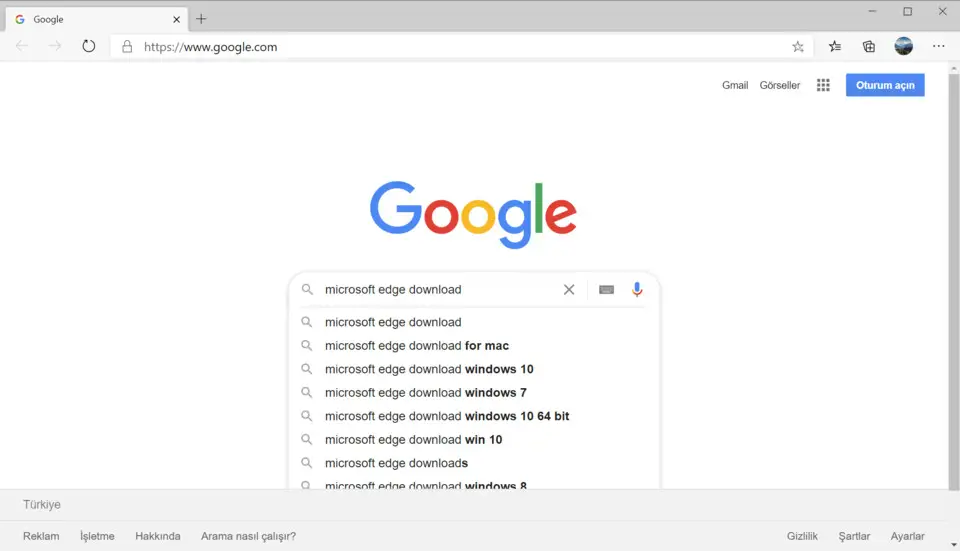
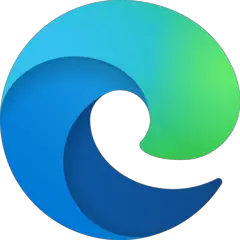
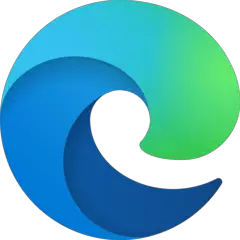

En sevdiğiniz Microsoft Edge (Chromium) kısayol tuşları hangisi? Bu program hakkında bildiğiniz faydalı bir ipucu var mı? Aşağıda diğer ziyaretçilerle paylaşabilirsiniz.
1097792 2
493433 62
409085 1
358425 55
302128 4
272951
2 saat önce
20 saat önce
24 saat önce
2 gün önce
2 gün önce
3 gün önce Güncellendi!
En son yazılar
Excel’de CSV dosyası nasıl açılır?